
Dans ce tuto Excel en vidéo, nous allons apprendre comment mettre en place une fonction de recherche avancée à l’aide des fonctions INDEX et EQUIV.
Dans un précédent cours, nous avions abordé les fonctions de recherche classiques à savoir la RechercheV et la RechercheH. Leur principal avantage est leur facilité d’utilisation. Cependant, leur mise en place n’est pas toujours possible : par exemple, la rechercheV ne permet d’aller rechercher que les informations situées à droite de la valeur cherchée du tableau source.
Au programme de ce tuto dédié aux fonctions INDEX et EQUIV dans Excel :
Je vous invite, dans ce cours, à aller plus loin et dépasser cette contrainte en apprenant comment mettre en place une fonction de recherche avancée en combinant les fonctions INDEX et EQUIV.
Vous vous apercevrez très rapidement de la puissance de cette combinaison car outre la possibilité de dépasser les contraintes inhérentes aux fonctions de recherche classiques, vous constaterez qu’elle permet une bien plus grande flexibilité dans la recherche des informations que vous souhaitez récupérer d’une base de données !
Pour finaliser cette formation, je vous propose un cas pratique avec corrigé pour appliquer vos nouvelles connaissances à l’aide des exercices précédents. Lequel vous permettra de réaliser un tableau de suivi des ventes de vos collaborateurs qui comprendra différentes caractéristiques :
- La possibilité de sélectionner et d'afficher des données à l'aide d'une liste déroulante
- Le calcul automatique du montant de chaque article vendu en fonction des données affichées
- La possibilité de calculer automatiquement le taux de la commission perçue par un vendeur en fonction du CA total réalisé
- A noter que les données récupérées sont issues de tableaux présents dans d'autres feuilles de calcul
En bonus : vous découvrirez une fonction de gestion d’erreurs, à la fois très facile à mettre en place et pouvant s’avérer fort pratique !
Je me tiens à votre disposition pour vous aider dans votre apprentissage via la section d'entraide de ce cours.













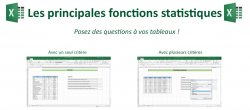








Avis des apprenants